Saat ini saya sedang senang membuat video 1 menit untuk diupload di social media. Beberapa postingan terakhir di instagram saya @harrismaul didominasi oleh video, baik saat traveling maupun saat mengikuti sebuah event. Selain senang, konten video juga sekarang mulai disukai oleh followers, mungkin udah pada bosan kali ya membaca blog. Tapi biasanya saya variasikan, jadi menulis di blog tetap jalan dan dalam tulisannya saya embed videonya.
Mengapa saya hanya membuat video 1 menit? Menyadari sebagai blogger, kemampuan untuk membuat video panjang masih belum mumpuni dan jika video tersebut dipasang di channel youtube belum tentu ada yang menonton channel saya karena saya bukan seorang influencer youtuber. Itulah alasan mengapa saya lebih suka membuat video 1 menit untuk di share di Instagram, Twitter atau Facebook. Jika mereka membuka akunnya, tanpa sengaja mereka akan melihat video saya yang jika menarik tentu akan melihatnya secara utuh.
Namun untuk membuat video 1 menit tersebut memiliki tantangan tersendiri. Bayangkan dalam waktu 60 detik kita harus bisa menyampai cerita ke dalam video. Harus tuntas mulai dari opening sampai closing dan pesan yang disampaikan harus dimengerti oleh penonton.
Sebelum merencanakan membuat sebuah video, biasanya saya membuat skenario singkat dalam pikiran saya. Materi apa untuk opening, isi dan closing. Harus ada inti dari setiap video. Durasi pengambilan video tidak perlu lama, cukup 2-3 detik saja, bahkan bisa yang hanya 1 detik. Untuk materi yang penting atau isi cerita boleh 4-5 detik. Untuk teknik pengambilan video yang paling penting kita harus bergerak. Jika objeknya diam, kita yang harus gerak. Tapi jika objeknya gerak, kita diam juga tidak apa-apa. Gerak yang dimaksud kita bisa bergeser atau memutar dan berfungsi sebagai tripod Dalam bergerak jangan terlalu cepat, lakukan dengan pelan dan smartphone tidak boleh bergoyang. Lebih bagus lagi jika menggunakan gimbal. Tapi ada juga yang suka dengan video alami apa adanya. Untuk pembagian durasi setiap scene terbagi menjadi beberapa bagian yaitu :
- Intro : 10 detik dengan 2-3 adegan video
- Isi : 40 detik dengan 5-6 adegan video
- Closing : 10 detik dengan 2-3 adegan video
- Bisa ditambahkan juga bumper di awal atau video. Bumper ini brand milik kita sendiri misal harrismaul.com.
Dari penjelasan di atas terlihat konten yang harus direkam adalah 10-12 adegan video. Ini minimal ya, sebaiknya ditambahkan takut ada gambar yang gagal dipakai (goyang, blur, dll). Kalo sudah lewat momennya akan sulit untuk mengambil gambar ulang. Jadi lebih baik kita punya stok video yang banyak daripada kekurangan. Sebaiknya siapkan memory card yang cukup besar. Atau jika sudah membuat video sebelumnya segera pindahkan ke hardisk agar memory handphone tidak penuh. Jangan lupa batere juga harus penuh, karena membuat video menguras daya. Siapkan powerbank untuk antisipasi lowbatt dan tidak ada listrik seperti saat traveling di tengah hutan atau pantai.
Hal lain yang cukup penting dalam membuat video adalah tentu saja aplikasi video editing. Saat ini cukup banyak aplikasi yang tersedia. Ada yang gratis, ada pula yang berbayar. Saya sudah cukup banyak mencoba beberapa aplikasi yang tersedia di Play Store, namun satu yang menurut saya paling lengkap dan user friendly adalah KineMaster. Sebuah aplikasi video editing buatan NexStreaming Corp dari Korea Selatan.
Ketika pertama kali menggunakan KineMaster dan mencobanya, saat memasukkan potongan-potongan video melalui icon Media Browser ke dalam video yang akan kita buat, kita bisa memasukkannya secara sekaligus. Tidak satu per satu seperti aplikasi lain yang saya gunakan sebelumnya yang memakan waktu cukup lama. Selanjutnya setelah memasukkan video saya mulai mengedit agar waktunya tidak lebih dari 60 detik. Untuk memotong juga sangat mudah, kita tinggal klik gambar Gunting dan tentukan batas mana yang akan dipotong, lalu tinggal klik mau bagian depannya atau bagian belakangnya yang akan dipotong.
Setelah sukses membuat video dengan durasi 60 detik selanjutnya kita tinggal hiasi dengan teks, gambar atau video tambahan dengan menggunakan Layer . Kita bisa membuat judul dengan aneka jenis font yang tersedia dan aneka cara memunculkan judul tersebut, bisa dari atas, samping bawah, dst. Satu keunggulannya kita bisa insert video in video, jadi ada video tambahan di dalam video tersebut. Ini dapat menyiasati jika video yang ingin kita inginkan cukup panjang, jadi bisa diselipkan dalam video yang sudah ada. Selain itu kita juga bisa insert logo dengan foto PNG, jadi backgroundnya sesuai dengan logo tersebut dan tidak putih seperti format JPG.
Setelah selesai insert layer terakhir adalah insert musik. Kita bisa memasukkan lagu yang ada dalam memory smartphone kita, tapi ingat hak cipta ya, jangan sampai video kita dihapus karena menggunakan lagu orang lain. Selain itu kita bisa download lagu yang sudah disiapkan oleh KineMaster. Cukup banyak pilihannya, dapat disesuaikan dengan tema videonya. Bagi yang sudah membeli paket premium akan lebih banyak lagi pilihannya. Oya jika kita membeli paket premium yang harganya sekitar Rp 50.000-an per bulan kita juga dapat menghilangkan logo KineMaster dalam tampilan videonya. Selain itu banyak sekali kelebihan-kelebihan yang didapat jika kita menggunakan paket premium. Saya sendiri sudah menggunakan paket premium karena kelebihan-kelebihannya itu tadi. Jika sudah selesai proses editing, kita bisa langsung save hasil dan dapat memilih resolusi yang diinginkan. Kita juga bisa langsung share di social media seperti facebook, Instagram, twitter dan youtube. Satu kelebihan lainnya, jika sudah disave, kita bisa mengeditnya kembali jika ada kekurangan atau hal lain yang ingin ditambahkan. Ini juga tidak saya temukan di aplikasi lainnya.
Masih banyak fitur yang bisa kita gunakan. Ada efek yang unik dan lucu. Saya sendiri belum explore lebih lanjut. Untuk mendapat informasi lebih lanjut tentang kelebihan dari KineMaster dan tips terbaru yang dapat dilakukan kita bisa mengintipnya di akun resmi KineMaster yaitu pada link berikut : https://www.youtube.com/user/KineMasterApp/videos dan website resminya www.kinemaster.com
Oya untuk mengunduh aplikasi video editor KineMaster di Google Play dapat diunduh pada link berikut : https://play.google.com/store/apps/details?id=com.nexstreaming.app.kinemasterfree&hl=en_US dan versi iOS https://itunes.apple.com/us/app/kinemaster/id1223932558?mt=8
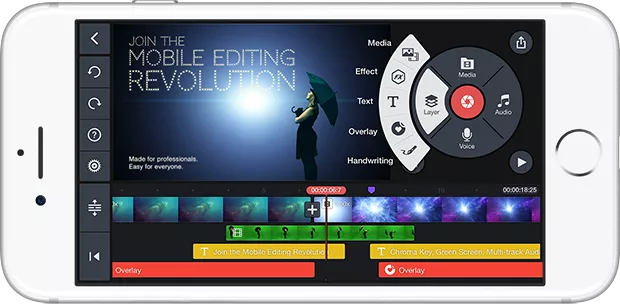
Selamat mencoba. Share juga ya jika kamu menemukan tips yang unik dalam aplikasi video editing KineMaster.



